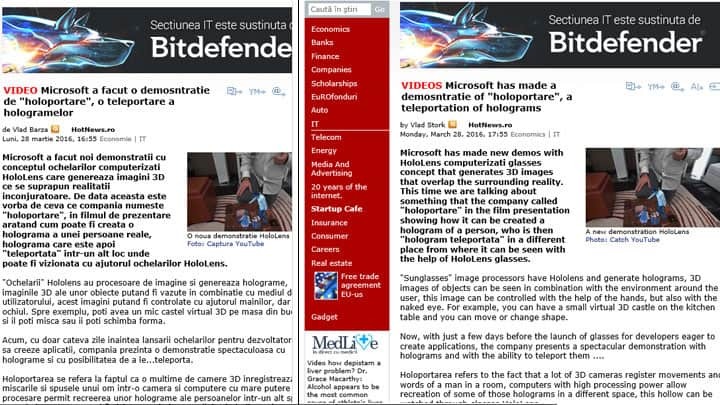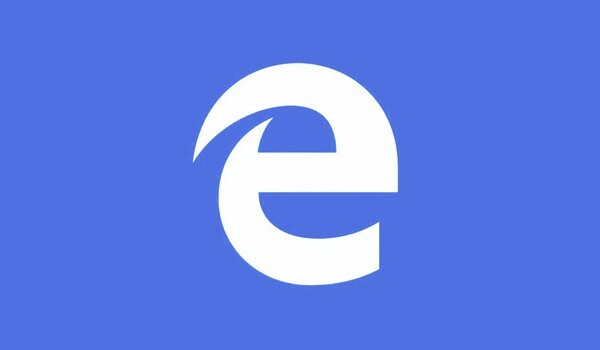
Ansaitset paremman selaimen! 350 miljoonaa ihmistä käyttää päivittäin Operaa, joka on täysimittainen navigointikokemus, joka sisältää erilaisia sisäänrakennettuja paketteja, parannetun resurssien kulutuksen ja upean suunnittelun.Opera voi tehdä näin:
- Helppo siirtyminen: käytä Opera-avustajaa poistuvien tietojen, kuten kirjanmerkkien, salasanojen jne. Siirtämiseen.
- Optimoi resurssien käyttö: RAM-muistiasi käytetään tehokkaammin kuin Chrome
- Parannettu yksityisyys: ilmainen ja rajoittamaton integroitu VPN
- Ei mainoksia: sisäänrakennettu Ad Blocker nopeuttaa sivujen lataamista ja suojaa tiedon louhinnalta
- Lataa Opera
Sen, että useimmat meistä käyttävät tietokoneita ja mobiiliselaimia e-kirjojen lukemiseen, ei pitäisi olla yllätys. Sisällöntuottajien päivitys toi pääsyn natiiviin eBook-myymälään, jolloin voit ostaa ja tallentaa suosikki e-kirjojasi. Ja nyt päivityksen uusin koontiversio upottaa käyttäjät entistä parempaan lukukokemukseen Microsoft Edgen kyvyn kautta lukea e-kirjoja ääneen.
Voit tehdä tämän avaamalla e-kirjan ja painamalla Lue ääneen -painike. Löydät sen Edgen oikeasta yläkulmasta. Vielä viileämpi, alle Ääniä, löydät muutaman aksentin, joista voit valita. Jokaisella on myös parannettu laatuversio.
Kun otat tämän ominaisuuden käyttöön, näet artikkelin tärkeän tekstin, otsikon ja kuvat. Voit vaihtaa taustaväriä ja kirjasinkokoa. Tämä osoittautuu melko hyödylliseksi, jos olet yksi niistä pimeässä lukemisesta kiinnostuneista.
Tässä on vaiheet, joiden avulla Microsoft Edge luetaan sinulle:
- Käynnistä Microsoft Edge ja paina Napa -painiketta.
- Klikkaa Kirjat -painiketta ja paina sitten Lukea ääneen. Kun toiminta on vahvistettu, mukava ääni alkaa heti lukea.
Sinulla on enemmän vaihtoehtoja sen lukemisen aikana, kuten tauko, toisto tai siirtyminen aiempaan kappaleeseen tai seuraavaan kappaleeseen. Voit myös muuttaa lukijan nopeutta samasta Ääni -painiketta.
Jos päätät palauttaa alkuperäiset asetukset, paina pudotusvalikkoa nuolen alla Ääni -painiketta, napsauta ääntä ja osoita sinistä X. Palaat lukemisen alkuperäisiin asetuksiin.
Kokeile ja nauti!
LIITTYVÄT TARINAT TARKISTAA:
- Microsoft Edge saa uudet mukautetut CSS-ominaisuudet Creators-päivityksen avulla
- Windows 10 Creators Update CPU -parannukset parantavat Microsoft Edgeä
- Windows 10 työntää Microsoft Edge -mainokset Käynnistä-valikkoon
 Onko sinulla vielä ongelmia?Korjaa ne tällä työkalulla:
Onko sinulla vielä ongelmia?Korjaa ne tällä työkalulla:
- Lataa tämä tietokoneen korjaustyökalu arvioitu erinomaiseksi TrustPilot.comissa (lataus alkaa tältä sivulta).
- Klikkaus Aloita skannaus löytää Windows-ongelmat, jotka saattavat aiheuttaa tietokoneongelmia.
- Klikkaus Korjaa kaikki korjata patentoidun tekniikan ongelmat (Yksinomainen alennus lukijamme).
Restoro on ladannut 0 lukijoita tässä kuussa.